Power BI 中的报表
- 版本 :2023.1(当前版本)
Power BI 中的报表
适用范围:![]() 面向业务用户的 Power BI 服务
面向业务用户的 Power BI 服务![]() 面向设计者和开发人员的 Power BI 服务
面向设计者和开发人员的 Power BI 服务![]() Power BI Desktop
Power BI Desktop
Power BI 报表是对数据集的多角度审视,它使用视觉对象来表示数据集呈现的结果和见解。 一个报表可包含单个视觉对象,也可包含充满视觉对象的多个页面。 根据你的工作角色,你可能是设计报表的人员,也可能是使用报表的业务用户。 本文适用于业务用户。
报表的各部分
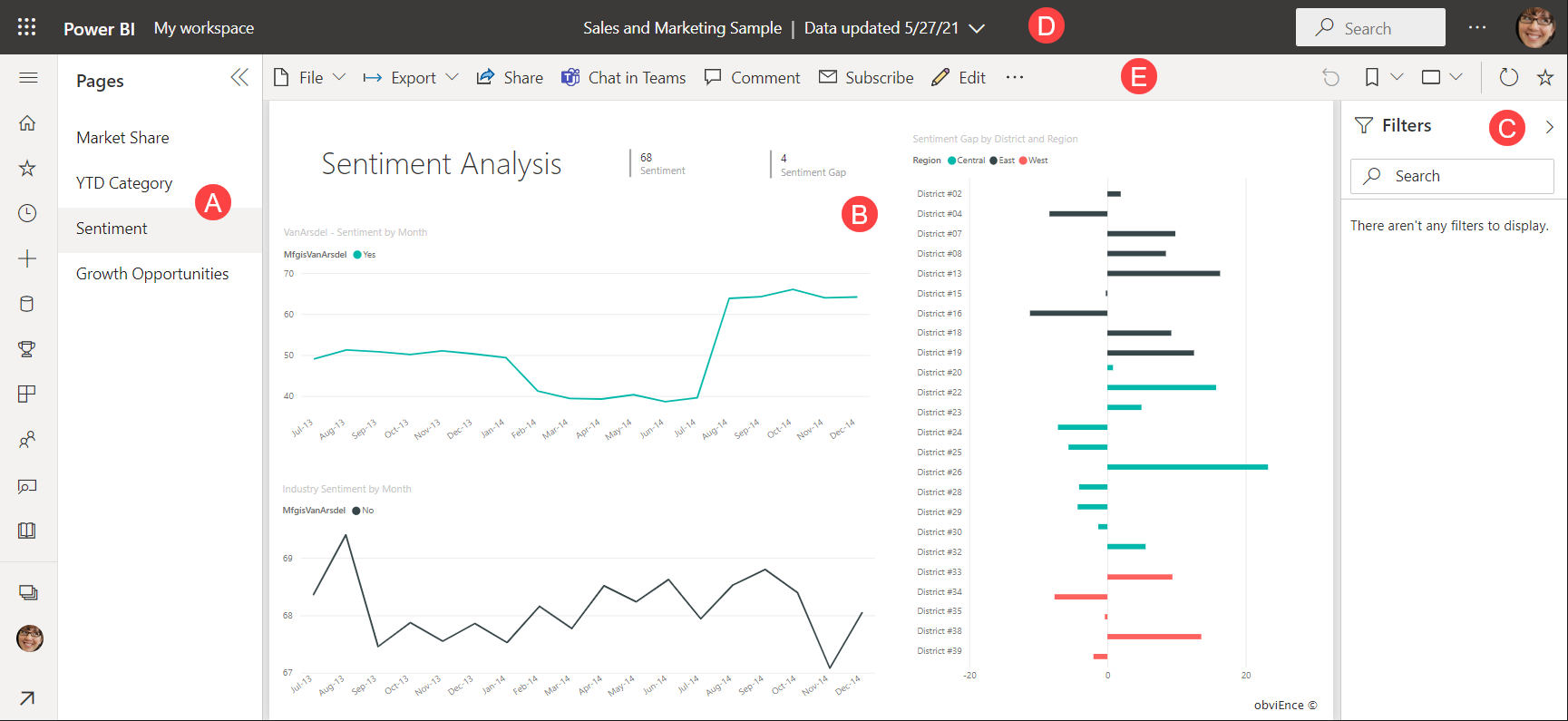
A. 此报表有四个页面(或选项卡)。 该示例显示了“情绪”页。
B. 此页面有五个视觉对象和一个页面标题。
C. “筛选器”窗格显示任何已应用的筛选器。 要折叠“筛选器”窗格,请选择箭头 (>)。
D. Power BI 横幅显示报表的名称和上次更新日期。 选择箭头以打开一个菜单,该菜单显示报表所有者的名称。
E. 操作栏包含可对此报表执行的操作。 例如,可以添加注释、查看书签或导出报表中的数据。 选择“更多选项”(...) 以查看报表函数的列表。
如果你不熟悉 Power BI,请阅读面向 Power BI 服务业务用户的基本概念来详细了解基础知识。 可以在移动设备上查看、共享和批注报表。 有关详细信息,请参阅浏览移动应用中的 Power BI 报表。
报表的优点
Power BI 是在一个数据集的基础之上生成报表。 报表设计者在报表中创建表示信息块的视觉对象。 视觉对象不是静态的。 它们随着基础数据的变化而更新。 你可在深入探究数据来发现见解和寻找答案时,与视觉对象和筛选器进行交互。 与仪表板一样,报表具有交互性和可自定义性。 可以使用报表执行哪些操作取决于你的角色和报表设计者分配给你的权限。
与内容安全交互
在你通过筛选、切片、订阅和导出探索内容并与之交互时,不能损坏报表。 基础数据集或原始共享仪表板、报表和应用不受你的工作影响。
备注
不能损坏数据。 Power BI 服务是可进行探索和试验的理想工具,不用担心会中断内容。
保存更改或还原为默认设置
更改不会影响基础数据,但这并不意味着无法保存更改。 可进行保存,但这些更改仅影响内容视图。 要还原到报表的默认视图,请选择“重置”图标。
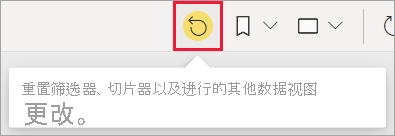
仪表板与报表
仪表板可能会与报表混淆,因为它们都是填充可视化效果的画布,但存在重大差异。 下表概述了仪表板和报表的不同功能:
| 功能 | 仪表板 | 报表 |
|---|---|---|
| 页 | 一个页面 | 一个或多个页面 |
| 数据源 | 每个仪表板一个或多个报表或数据集 | 每个报表的单个数据集 |
| 筛选 | 否,无法筛选或切片 | 是,可通过许多方式来筛选、突出显示和切片 |
| 设置警报 | 是,可以在满足某些条件时创建电子邮件警报 | 否,无法设置警报 |
| 可以看到基础数据集表和字段 | 不行。 可导出数据,但看不到仪表板本身的数据集表和字段 | 是的。 可查看有权查看的数据集表、字段和值 |
| 自定义 | 否 | 是,可筛选、导出、查看相关内容,也可添加书签、生成 QR 码和在 Excel 中分析 |
后续步骤
根据你的角色,你可能是设计者,负责创建报表供自己使用或与同事共享 。 你想了解如何创建和共享报表。
你也可能是从其他人那里接收报表的业务用户。 你想要了解如何理解报表并与之交互。 如果你是报表业务用户,则以下链接适合你:
首先查看 Power BI 服务教程,了解在何处查找报表和报表工具。
了解打开报表的方式以及所有适用于业务用户的交互。
通过查看示例轻松了解报表的使用。
浏览 Power BI 服务中的仪表板。
要查看报表正在使用哪个数据集及哪个仪表板显示来自报表的视觉对象,请参阅在 Power BI 服务中查看相关内容。
提示
如果在此处找不到要查找的内容,请使用此页的目录浏览所有更多文章。



